DCP-J140W
Preguntas frecuentes y Solución de problemas |
Al utilizar la aplicación Microsoft® Word con impresión Borderless, las imagines se imprimen muy pequeñas para el papel. (Para Windows )
Especificaciones incorrectas pueden causar que la imagen se imprima muy pequeña, cómo mostrado debajo.
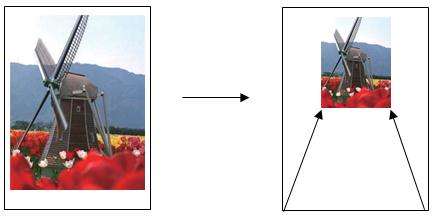
Seguir los siguientes puntos para solucionar el problema:
- Puede configurar las especificaciones para un solo trabajo de impresión o para trabajos posteriors de impresión.
Un solo trabajo de impresión:
A) Seleccionar la opción Print dentro de la aplicación de la cual está imprimiendo.
B) Clic en Properties para abrir la ventana de Printing Preferences. Proceder al Paso 2.
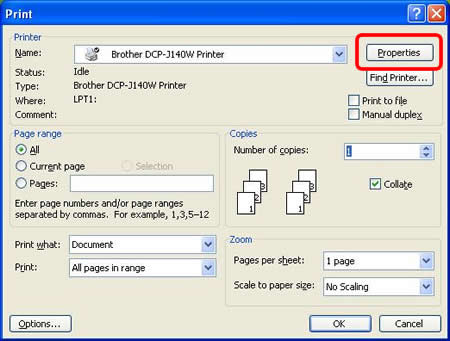
Todos los trabajos de impresión:
A) Abrir Printing Preferences.Clic aquí para más detalles sobre cómo abrir Printing Preferences..)
B) Proceder al Paso 2.
- Clic en la pestaña Basic.
- Seleccionar High o Best desde la lista desplegable de Print Quality y seleccionar la casilla de Borderless.
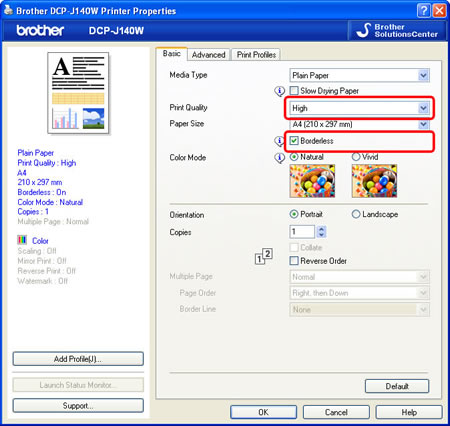
- Clic OK.
- Si está imprimiendo un solo trabajo de impresión, clic OK o PRINT en la casilla de diálogo de impresión para iniciar la impresión.
Si está configurando para Todos los trabajos de impresión, el controlador ahora está configurado y todos los trabajos posteriors de impresión utilizarán las especificaciones seleccionadas.
Comentarios sobre el contenido
Para ayudarnos a mejorar el soporte, bríndenos sus comentarios a continuación.
